Corrija video_tdr_failure (nvlddmkm.sys) no Windows 10 [resolvido]
![Corrija video_tdr_failure (nvlddmkm.sys) no Windows 10 [resolvido]](https://ilinuxgeek.com/storage/img/images_5/fix-video_tdr_failure-nvlddmkmsys-on-windows-10-[solved]_12.png)
- 3916
- 801
- Leroy Lebsack
Usuários do Windows 10 executando cartões gráficos NVIDIA começaram a reclamar de uma tela azul de morte com o erro video_tdr_failure (nvlddmkm.sys). Se você também é um dos usuários que estão enfrentando o mesmo problema, aqui estão algumas soluções para você tentar:
Instale o driver gráfico NVIDIA
Atualize os drivers gráficos da NVIDIA
Verifique se alguns motoristas ou programas são conflitantes
Execute Chkdsk e Memtest
O que é esse erro tudo sobre?
Video_tdr_failure acontece quando muitos erros relacionados à exibição ocorrem e o computador mostra uma tela azul de morte. O Tempo esgotado, Detecção & Recuperação são componentes do Windows e representam TDR. Sempre que há um longo atraso, esses componentes ajudam a parar BSODS de acontecer redefinindo a GPU ou o motorista.
Índice
- Instale os drivers gráficos NVIDIA
- Atualizar designer gráfico da NVIDIA
- Verifique se seus programas ou motoristas estão conflitantes
- Execute Chkdsk e Memtest
- Executar memtest
Instale os drivers gráficos NVIDIA
1 - Pressione o botão do Windows e s juntos e depois digite Painel de controle. Clique nisso.
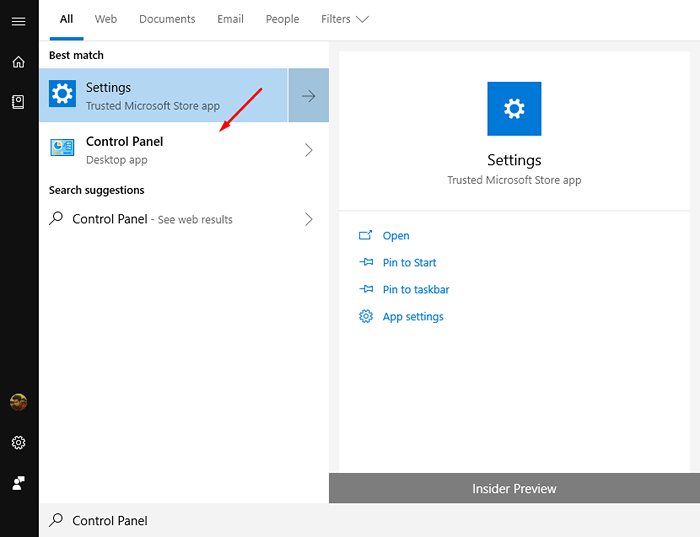
2 - Escolha Programa e recursos.
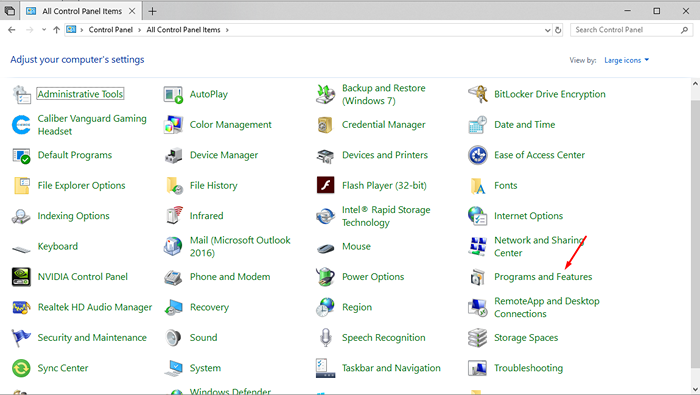
3 - selecione o NVIDIA Windows exibe drivers Da lista de programas.
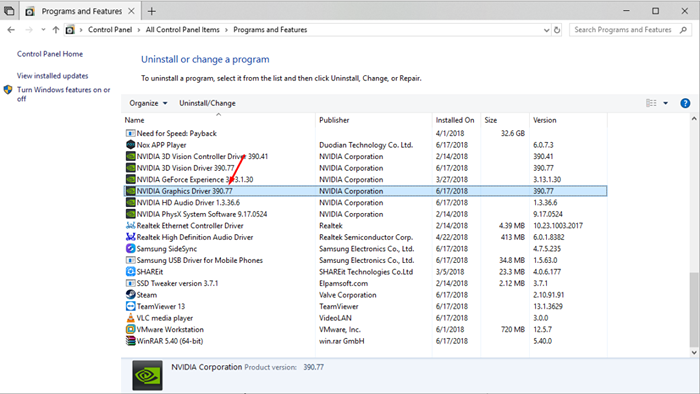
4 - Clique no Desinstalar/mudar botão.
5 - confirme você quer desinstalar.
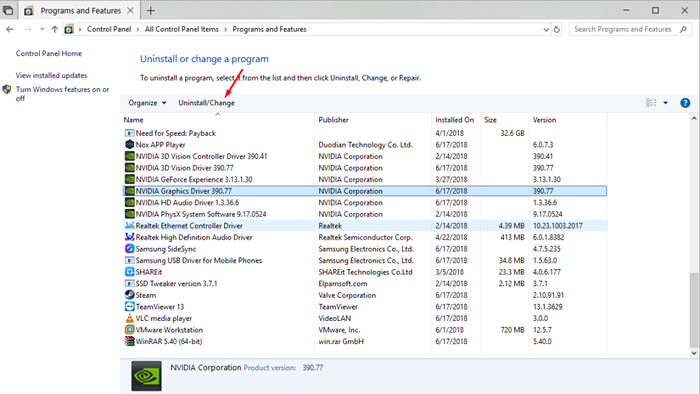
Reinício seu computador quando solicitado.
Pressione a tecla Win e R juntos para abrir o correr menu e depois digite devmgmt.MSc Em seguida, pressione Enter.
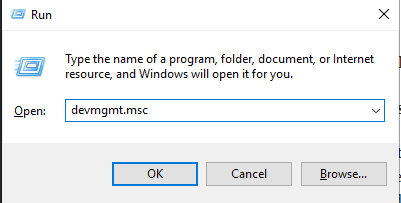
6 - Abra o Ação guia e pressione Digitalizar mudanças de hardware.
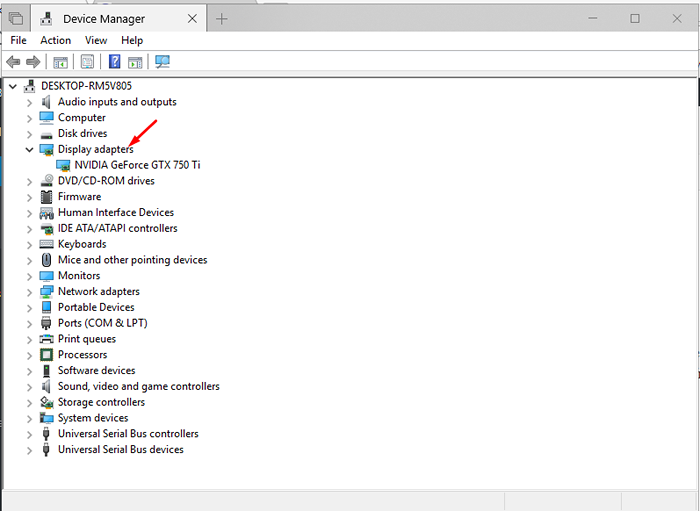
8 - Seus novos drivers serão instalados automaticamente. Reinício seu computador uma vez após a instalação.
Atualizar designer gráfico da NVIDIA
Se a etapa acima não resolver seu problema, é altamente possível que você tenha instalado a versão errada de seus drivers e você deve considerar atualização uma vez. Para atualizar seu motorista, basta visitar o site oficial da NVIDIA, encontre a página da sua placa gráfica e baixe os drivers mais recentes de acordo com sua versão do Windows. Você também pode baixar a experiência NVIDIA GeForce para pesquisar e baixar automaticamente os drivers necessários.
Verifique se seus programas ou motoristas estão conflitantes
Se algum novo motorista for instalado por você em seu sistema, agora é a hora de Desinstalar a única para garantir que não sejam conflitante com qualquer um de seus drivers. Eles podem ser a razão pela qual você está chegando ao erro do BSOD.
Muitos usuários relataram seu Conflito de webcams Com os drivers gráficos, considere desinstalar seus drivers de webcam uma vez para verificar a solução funciona para você.
Execute Chkdsk e Memtest
A principal razão para a tela azul de erros de morte é com defeito Ram ou Harddisk. Um usuário do Windows pode executar alguns testes de diagnóstico para confirmar que não são o motivo desse problema.
Execute chkdsk
1 - aberto Prompt de comando com permissões elevadas Clicando com o botão direito do mouse no logotipo do Windows no canto inferior esquerdo da tela e clicando em Prompt de comando (admin).
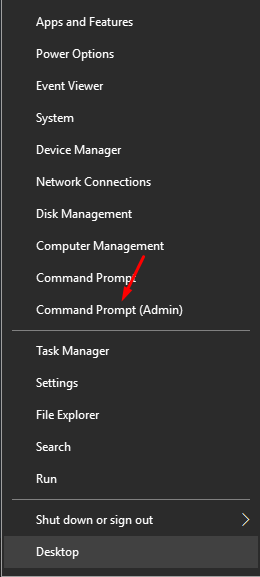
2 - Um prompt para permissões elevadas aparecerá, pressione sim.
3 - tipo chkdsk /f c: na janela recém -aberta. (Supondo que sua cópia do Windows esteja instalada no diretório C).
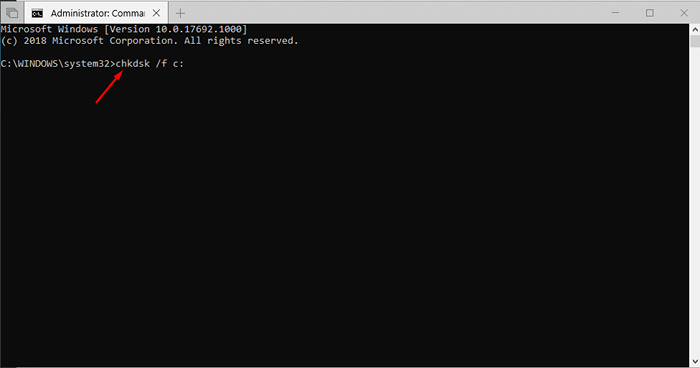
4 - tipo Y Para reiniciar seu sistema para começar chkdsk, Espere que termine
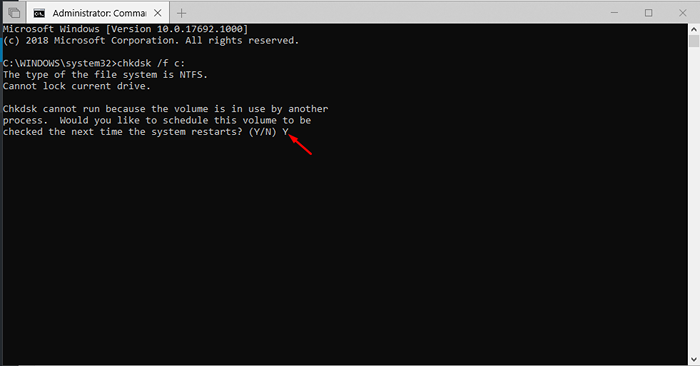
Executar memtest
Este erro é usado para diagnosticar qualquer problema com sua RAM.
1 - pressione a tecla Windows e S juntos e digite Diagnostico de memoria do Windows. Clique no aplicativo.
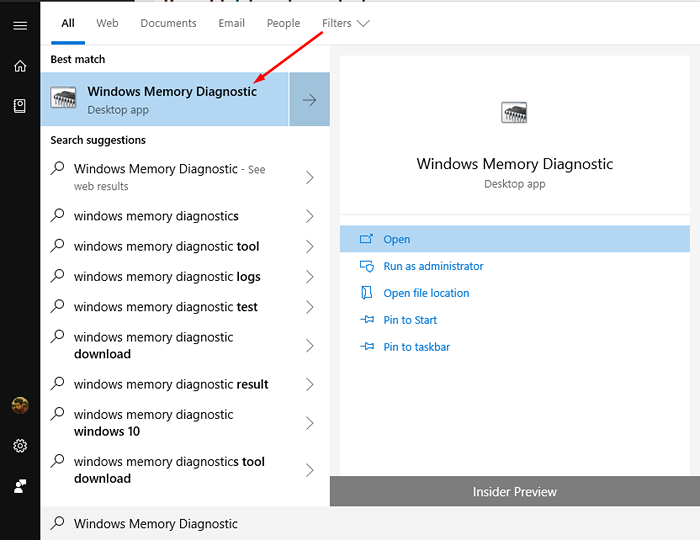
2 - você pode iniciar um reinicie agora Para verificar seu sistema ou seu computador, será digitalizado na próxima vez que você o reiniciar, selecione sua opção e pressione digitar.
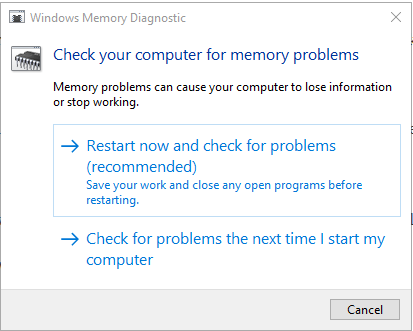
3 - Você será levado para uma página onde poderá verificar o progresso. Se seu BATER passa este teste é improvável é o motivo deste erro.
- « Corrija o erro NVIDIA Código 43 Windows interrompeu este dispositivo porque ele relatou problemas
- Corrija o erro interno do agendador de vídeo no Windows 10 [resolvido] »

